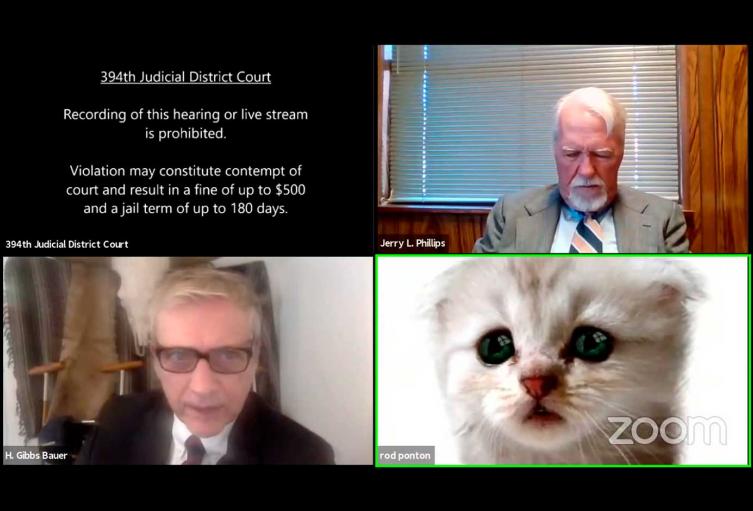
Sin duda alguna, las videollamadas se convirtieron en un recurso fundamental para mantener la comunicación entre trabajadores, compañeros de clase, familiares y amigos, en medio de la emergencia desatada por la pandemia del coronavirus (Covid-19).
De hecho, esta situación hizo que la popularidad de plataformas como Zoom se disparara junto a otras plataformas como Microsoft Teams o Google Meet. Pero ahora, los creadores de Zoom han decidido incorporar una serie de filtros que hacen posible modificar el rostro del usuario o el fondo en donde está, esto con el propósito de imitar un poco la experiencia que ofrecen las videollamadas en redes sociales como Instagram.
Recientemente el servicio de videoconferencias incorporó un curioso filtro de gato, el cual se conoció gracias a un video viral sobre un juicio en Texas (EE.UU.) que se realizó vía Zoom. En las imágenes se puede ver que el rostro abogado Rod Ponton fue sustituido por la imagen de un gato, mientras se exponía el caso a la corte.
Después de se conoció que fue el hijo de Pontón quien activó dicho filtro y que posteriormente no supo como desactivar.
Pese a que esta situación fue sumamente incómoda para Rod Ponton, el jurado y el juez que presidía el juicio, el video terminó convirtiéndose en éxito para anunciar la llegada de los filtros a las videoconferencias vía Zoom.
Cómo utilizar los filtros de Zoom
Actualmente la plataforma ofrece 63 filtros gratuitos, para usarlos solo basta con pulsar sobre la flecha que está ubicada en el icono de 'Detener video', posteriormente se debe seleccionar la opción 'Elegir filtro de video'. El usuario puede jugar con diferentes filtros como el del rostro de gato, orejas de conejo, corona de flores.
De hecho, también es posible aplicar los filtros que están en otra aplicación, como los de Snap Camera.
¿Cómo eliminar los filtros antes de una videollamada?
El usuario debe hacer clic en la flecha que apunta hacia arriba, ubicada al lado del icono de 'Detener video'. Ahora debe acceder a la opción 'Fondos y Filtros', posteriormente será necesario acceder a 'Elegir filtro de video' y desde ahí seleccionar 'Ninguno'.
Al realizar esta elección Zoom eliminará cualquier filtro que haya sido activado con anterioridad.



